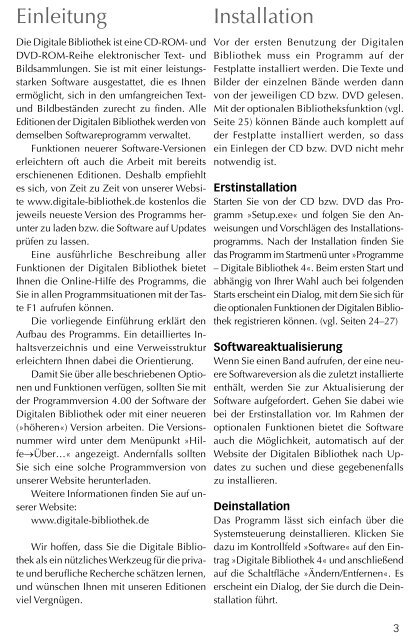Einführung in die Software
Einführung in die Software
Einführung in die Software
Sie wollen auch ein ePaper? Erhöhen Sie die Reichweite Ihrer Titel.
YUMPU macht aus Druck-PDFs automatisch weboptimierte ePaper, die Google liebt.
E<strong>in</strong>leitung<br />
Die Digitale Bibliothek ist e<strong>in</strong>e CD-ROM- und<br />
DVD-ROM-Reihe elektronischer Text- und<br />
Bildsammlungen. Sie ist mit e<strong>in</strong>er leistungsstarken<br />
<strong>Software</strong> ausgestattet, <strong>die</strong> es Ihnen<br />
ermöglicht, sich <strong>in</strong> den umfangreichen Textund<br />
Bildbeständen zurecht zu f<strong>in</strong>den. Alle<br />
Editionen der Digitalen Bibliothek werden von<br />
demselben <strong>Software</strong>programm verwaltet.<br />
Funktionen neuerer <strong>Software</strong>-Versionen<br />
erleichtern oft auch <strong>die</strong> Arbeit mit bereits<br />
erschienenen Editionen. Deshalb empfiehlt<br />
es sich, von Zeit zu Zeit von unserer Website<br />
www.digitale-bibliothek.de kostenlos <strong>die</strong><br />
jeweils neueste Version des Programms herunter<br />
zu laden bzw. <strong>die</strong> <strong>Software</strong> auf Updates<br />
prüfen zu lassen.<br />
E<strong>in</strong>e ausführliche Beschreibung aller<br />
Funktionen der Digitalen Bibliothek bietet<br />
Ihnen <strong>die</strong> Onl<strong>in</strong>e-Hilfe des Programms, <strong>die</strong><br />
Sie <strong>in</strong> allen Programmsituationen mit der Taste<br />
F1 aufrufen können.<br />
Die vorliegende <strong>E<strong>in</strong>führung</strong> erklärt den<br />
Aufbau des Programms. E<strong>in</strong> detailliertes Inhaltsverzeichnis<br />
und e<strong>in</strong>e Verweisstruktur<br />
erleichtern Ihnen dabei <strong>die</strong> Orientierung.<br />
Damit Sie über alle beschriebenen Optionen<br />
und Funktionen verfügen, sollten Sie mit<br />
der Programmversion 4.00 der <strong>Software</strong> der<br />
Digitalen Bibliothek oder mit e<strong>in</strong>er neueren<br />
(»höheren«) Version arbeiten. Die Versionsnummer<br />
wird unter dem Menüpunkt »Hilfe→Über…«<br />
angezeigt. Andernfalls sollten<br />
Sie sich e<strong>in</strong>e solche Programmversion von<br />
unserer Website herunterladen.<br />
Weitere Informationen f<strong>in</strong>den Sie auf unserer<br />
Website:<br />
www.digitale-bibliothek.de<br />
Wir hoffen, dass Sie <strong>die</strong> Digitale Bibliothek<br />
als e<strong>in</strong> nützliches Werkzeug für <strong>die</strong> private<br />
und berufliche Recherche schätzen lernen,<br />
und wünschen Ihnen mit unseren Editionen<br />
viel Vergnügen.<br />
Installation<br />
Vor der ersten Benutzung der Digitalen<br />
Bibliothek muss e<strong>in</strong> Programm auf der<br />
Festplatte <strong>in</strong>stalliert werden. Die Texte und<br />
Bilder der e<strong>in</strong>zelnen Bände werden dann<br />
von der jeweiligen CD bzw. DVD gelesen.<br />
Mit der optionalen Bibliotheksfunktion (vgl.<br />
Seite 25) können Bände auch komplett auf<br />
der Festplatte <strong>in</strong>stalliert werden, so dass<br />
e<strong>in</strong> E<strong>in</strong>legen der CD bzw. DVD nicht mehr<br />
notwendig ist.<br />
Erst<strong>in</strong>stallation<br />
Starten Sie von der CD bzw. DVD das Programm<br />
»Setup.exe« und folgen Sie den Anweisungen<br />
und Vorschlägen des Installationsprogramms.<br />
Nach der Installation f<strong>in</strong>den Sie<br />
das Programm im Startmenü unter »Programme<br />
– Digitale Bibliothek 4«. Beim ersten Start und<br />
abhängig von Ihrer Wahl auch bei folgenden<br />
Starts ersche<strong>in</strong>t e<strong>in</strong> Dialog, mit dem Sie sich für<br />
<strong>die</strong> optionalen Funktionen der Digitalen Bibliothek<br />
registrieren können. (vgl. Seiten 24–27)<br />
<strong>Software</strong>aktualisierung<br />
Wenn Sie e<strong>in</strong>en Band aufrufen, der e<strong>in</strong>e neuere<br />
<strong>Software</strong>version als <strong>die</strong> zuletzt <strong>in</strong>stallierte<br />
enthält, werden Sie zur Aktualisierung der<br />
<strong>Software</strong> aufgefordert. Gehen Sie dabei wie<br />
bei der Erst<strong>in</strong>stallation vor. Im Rahmen der<br />
optionalen Funktionen bietet <strong>die</strong> <strong>Software</strong><br />
auch <strong>die</strong> Möglichkeit, automatisch auf der<br />
Website der Digitalen Bibliothek nach Updates<br />
zu suchen und <strong>die</strong>se gegebenenfalls<br />
zu <strong>in</strong>stallieren.<br />
De<strong>in</strong>stallation<br />
Das Programm lässt sich e<strong>in</strong>fach über <strong>die</strong><br />
Systemsteuerung de<strong>in</strong>stallieren. Klicken Sie<br />
dazu im Kontrollfeld »<strong>Software</strong>« auf den E<strong>in</strong>trag<br />
»Digitale Bibliothek 4« und anschließend<br />
auf <strong>die</strong> Schaltfläche »Ändern/Entfernen«. Es<br />
ersche<strong>in</strong>t e<strong>in</strong> Dialog, der Sie durch <strong>die</strong> De<strong>in</strong>stallation<br />
führt.<br />
3